خوش آموز درخت تو گر بار دانش بگیرد، به زیر آوری چرخ نیلوفری را
رفع ارور Windows has detected that audio enhancements

اگر علاقمند به بازی های کامپیوتری باشید و بیشتر از علاقمندی، یک Gamer باشید، ممکن است وقتی قصد بازی کردن Game خود را دارید، متوجه شوید که هدفون کار نمی کند و پیغام خطای زیر را دریافت کرده اید:

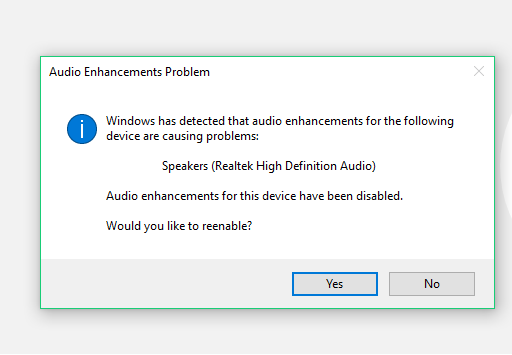
با مشاهده این پیغام دکمه No را کلیک کرده و روش های زیر را دنبال کنید.
توجه: اگر با سایر دستگاه های صوتی خود مانند اسپیکرها هم با این مشکل روبرو هستید ، از روش های زیر می توانید استفاده کنید.
خطای مذکور عمدتا به این دلیل رخ می دهد که ویندوز چندین دستگاه صدا(مثلا اسپیکر و هدفون) را همزنان در سیستم شناسایی می کند و یا به عبارتی هر دوی اینها همزمان به سیستم متصل هستند. این رفتار عمدتاً به این دلیل رخ می دهد که audio enhancement که قبلاً تنظیم شده است با دستگاه جدید ناسازگار است.
اگر ویندوزی که هم اکنون دارید، قبل از 1709 است، پس ویندوز خود را به نسخه جدیدتر آپدیت کنید.
بروزرساني اتوماتيک درايور در ويندوز با استفاده از نرم افزار TweakBit™ Driver Updater
دانلود و آپديت درايورها در ويندوز با نرم افزار Smart Driver Updater
آپديت ساده و آسان درايورهاي ويندوز با نرم افزار Driver Talent
بروزرساني درايورها در ويندوز با ابزارهاي رايگان
عمدتا با یکی از دو روش فوق مشکل برطرف می شود و اگر شما هنوز مشکل را دارید، راه حل زیر را هم دنبال کنید(برخی از کاربران از راه حل زیر پاسخ گرفته اند و مشکل برطرف شده است).
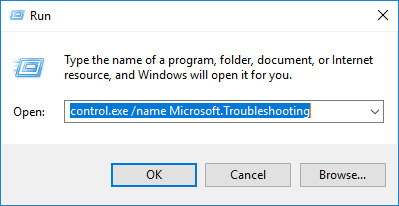
بدین ترتیب پنجره Troubleshoot ویندوز با خواهد شد. در لیست Troubleshooter های موجود، به سراغ Playing Audio، رفته آن را انتخاب کنید و سپس دکمه Run The Troubleshooter را کلیک کنید.
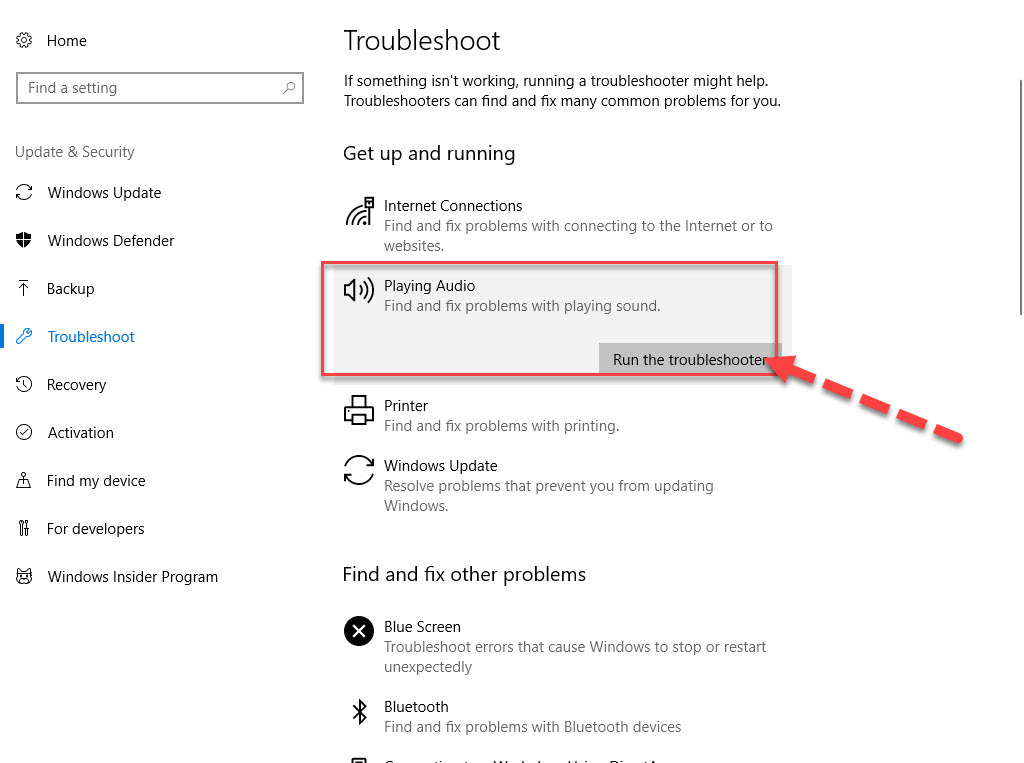
پس از مدتی فرم زیر باز خواهد شد. در این فرم لیست دستگاه های صدا که به سیستم تان وصل است را مشاهده خواهید کرد. از لیست دستگاهی را که باعث رخ دادن مشکل شده است را انتخاب کنید. اگر نمی دانید کدام دستگاه مشکلی ایجاد کرده است ، با Realtek High Definition Audio شروع کنید.
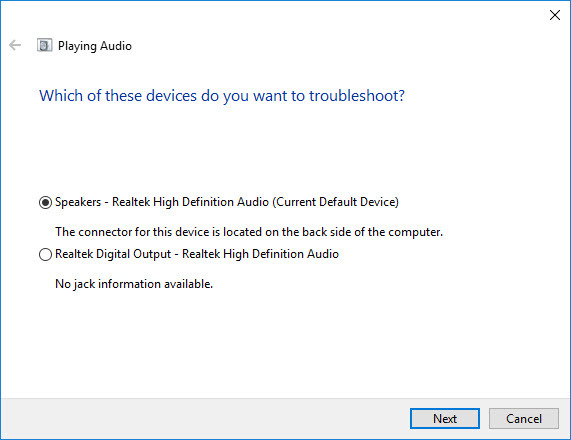
اگر troubleshooter موفق به کشف مشکل در رابطه با Audio Enhancements شود، پس باید گزینه Yes, Open Audio Enhancements را کلیک کنید.
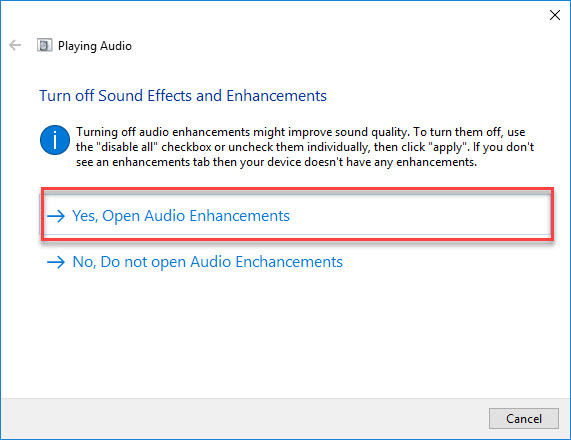
بدین ترتیب پنجره Speakers Properties باز می شود که در این پنجره تیک گزینه Disable all sound effects را کلیک کرده و ok کنید. البته گزینه Disable All Sound effects ، ممکن است بر حسب نوع کارت صدای شما متفاوت باشد و در برخی مدل های کارت صدا، ممکن است به جای گزینه Disable All Sound effects گزینه Disable Audio enhancements را داشته باشید.
اگر مشکل شناسایی و رفع شد، از پنجره زیر گزینه Play test sound را کلیک کنید.
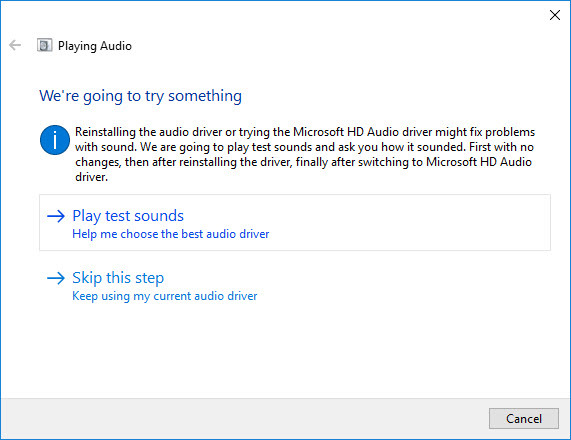
در غیر اینصورت در پنجره فوق گزینه Apply this fix را کلیک کنید تا Troubleshooter مشکل را شناسایی و رفع کند.

Windows has detected that audio enhancements for the following device:
Headset Microphone
Would you like to disable Driver Enhancements for this device?
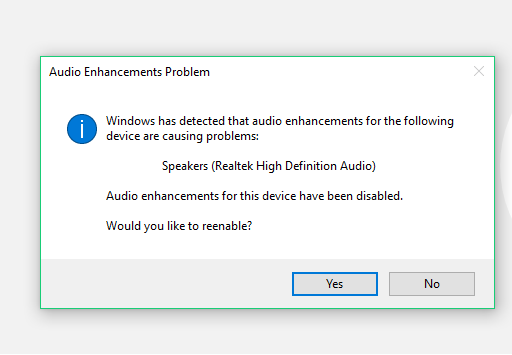
با مشاهده این پیغام دکمه No را کلیک کرده و روش های زیر را دنبال کنید.
توجه: اگر با سایر دستگاه های صوتی خود مانند اسپیکرها هم با این مشکل روبرو هستید ، از روش های زیر می توانید استفاده کنید.
خطای مذکور عمدتا به این دلیل رخ می دهد که ویندوز چندین دستگاه صدا(مثلا اسپیکر و هدفون) را همزنان در سیستم شناسایی می کند و یا به عبارتی هر دوی اینها همزمان به سیستم متصل هستند. این رفتار عمدتاً به این دلیل رخ می دهد که audio enhancement که قبلاً تنظیم شده است با دستگاه جدید ناسازگار است.
What are Audio Enhancements?
مایکروسافت و اکثر vendor های Third-party در حال ارسال پکیج های audio enhancements هستند که به شما امکان می دهند صدا را با بهترین کیفیت ممکن از سخت افزار خود دریافت کنید. با این وجود ، بسته به پیکربندی شما ، اگر بیش از یک دستگاه خروجی صدا داشته باشید ، ممکن است این audio enhancements باعث ایجاد مشکلات مختلف صوتی در سیستم تان می شوند. در برخی موارد ، کاربران گزارش کرده اند در صورت فعال بودن audio enhancements، هیچ صدایی از اسپیکرها پخش نمی شود. این امر معمولاً در پیكربندی هایی انجام می شود كه از كارت صدای اختصاصی استفاده می كنند.Method 1: Update to Fall Creators Update 1709
مایکروسافت این مشکل را در ورژن 1709 Fall Creators Update حل کرده است. شما باید ورژن ویندوز خود را مشاهده کنید.اگر ویندوزی که هم اکنون دارید، قبل از 1709 است، پس ویندوز خود را به نسخه جدیدتر آپدیت کنید.
Method 2: Update / Reinstall the audio driver
یکی دیگر از دلایل شایع این مشکل ، عدم سازگاری درایورهای صدا در سیستم است. از آنجایی که ممکن است چندین پخش کننده صدا به سیستم تان متصل است، احتمال این خطا را افزایش می دهد. وقتی که ویندوز چندین دستگاه پخش کننده صدا را در سیستم شناسایی می کند، ممکن است Enhancements Audio را در دستگاهی که با این ویژگی سازگار نیست ، فعال کند. در این شرایط با بروزرسانی درایور صدا، می توانید مشکل را برطرف کنید. با استفاده از نرم افزارهای بروزرسانی درایور در ویندوز می توانید که کلیه درایورها، علاوه بر درایورهای صوتی در ویندوز را بروزرسانی کنید. اگر با این برنامه ها آشنایی ندارید، در لینک های زیر در خصوص این برنامه ها و کلا طرز کار آنها صحبت شده است که در صورت نیاز به این لینک ها مراجعه کنید.بروزرساني اتوماتيک درايور در ويندوز با استفاده از نرم افزار TweakBit™ Driver Updater
دانلود و آپديت درايورها در ويندوز با نرم افزار Smart Driver Updater
آپديت ساده و آسان درايورهاي ويندوز با نرم افزار Driver Talent
بروزرساني درايورها در ويندوز با ابزارهاي رايگان
عمدتا با یکی از دو روش فوق مشکل برطرف می شود و اگر شما هنوز مشکل را دارید، راه حل زیر را هم دنبال کنید(برخی از کاربران از راه حل زیر پاسخ گرفته اند و مشکل برطرف شده است).
Method 3: Using Windows Troubleshooter
برای شناسایی مشکل می توانید از troubleshooter خود ویندوز استفاده کنید. برای این منظور Run را باز کرده و دستور control.exe /name Microsoft.Troubleshooting را وارد و Enter کنید.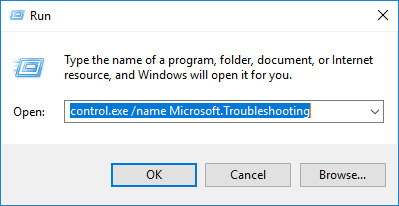
بدین ترتیب پنجره Troubleshoot ویندوز با خواهد شد. در لیست Troubleshooter های موجود، به سراغ Playing Audio، رفته آن را انتخاب کنید و سپس دکمه Run The Troubleshooter را کلیک کنید.
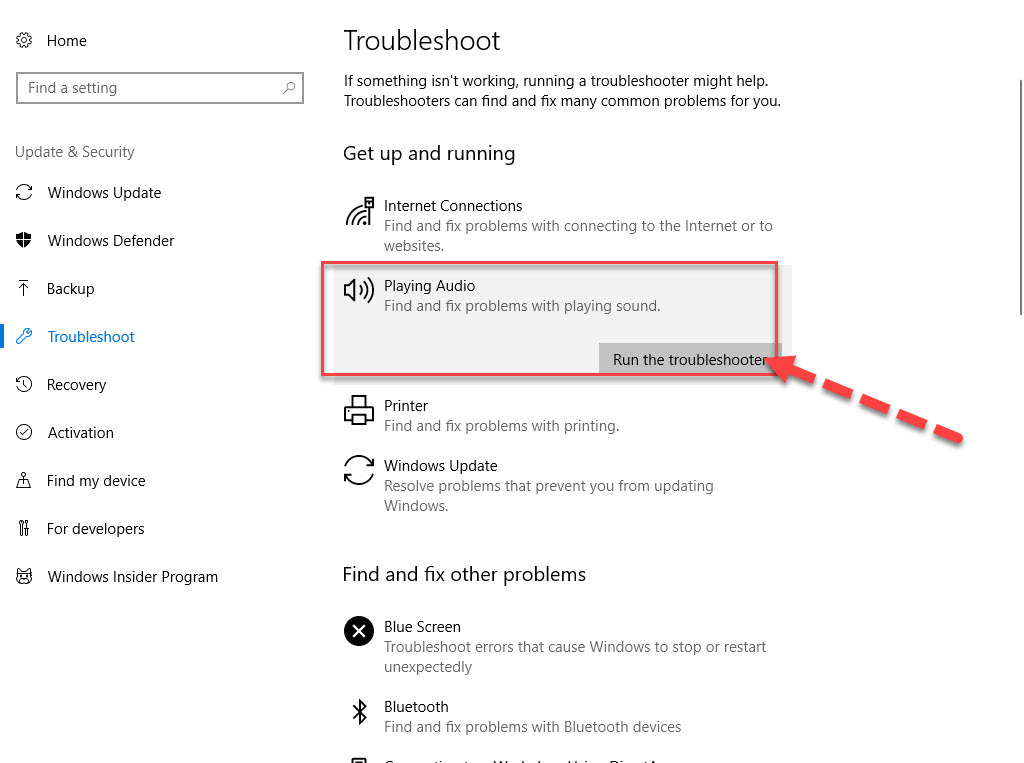
پس از مدتی فرم زیر باز خواهد شد. در این فرم لیست دستگاه های صدا که به سیستم تان وصل است را مشاهده خواهید کرد. از لیست دستگاهی را که باعث رخ دادن مشکل شده است را انتخاب کنید. اگر نمی دانید کدام دستگاه مشکلی ایجاد کرده است ، با Realtek High Definition Audio شروع کنید.
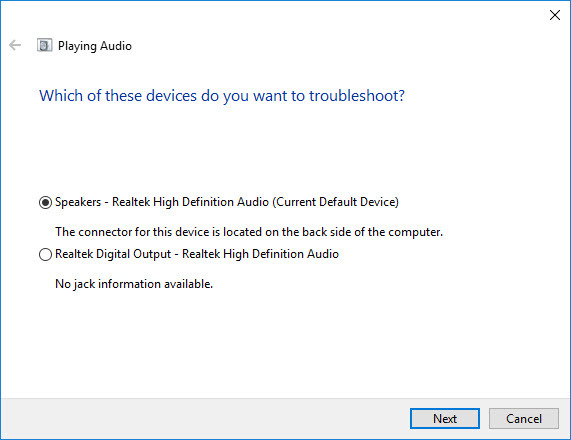
اگر troubleshooter موفق به کشف مشکل در رابطه با Audio Enhancements شود، پس باید گزینه Yes, Open Audio Enhancements را کلیک کنید.
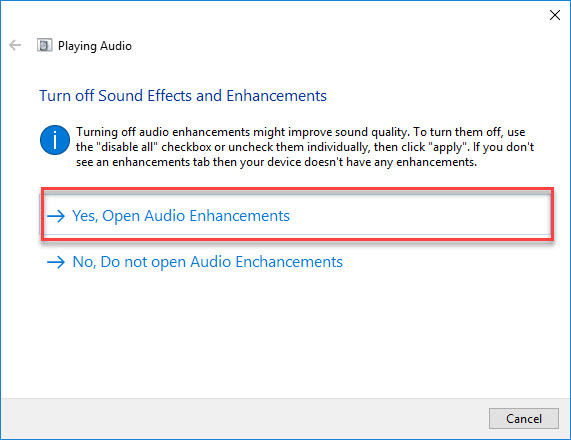
بدین ترتیب پنجره Speakers Properties باز می شود که در این پنجره تیک گزینه Disable all sound effects را کلیک کرده و ok کنید. البته گزینه Disable All Sound effects ، ممکن است بر حسب نوع کارت صدای شما متفاوت باشد و در برخی مدل های کارت صدا، ممکن است به جای گزینه Disable All Sound effects گزینه Disable Audio enhancements را داشته باشید.
اگر مشکل شناسایی و رفع شد، از پنجره زیر گزینه Play test sound را کلیک کنید.
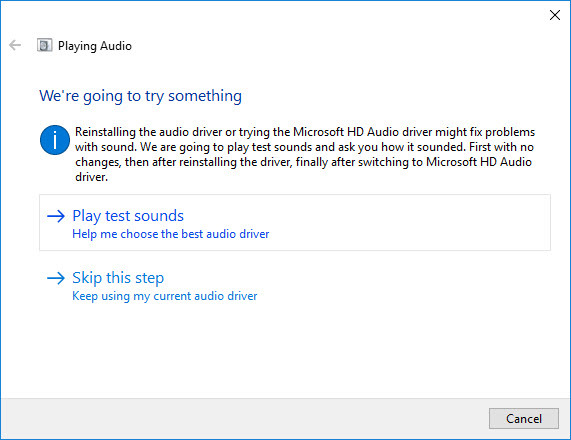
در غیر اینصورت در پنجره فوق گزینه Apply this fix را کلیک کنید تا Troubleshooter مشکل را شناسایی و رفع کند.





نمایش دیدگاه ها (0 دیدگاه)
دیدگاه خود را ثبت کنید: